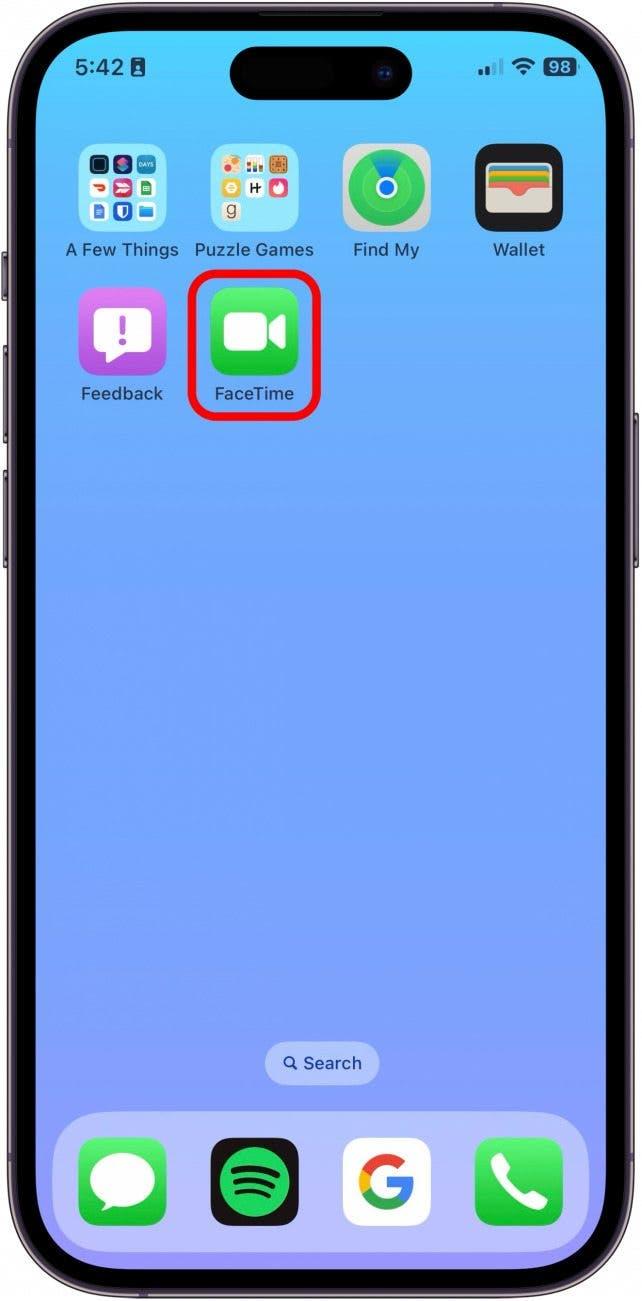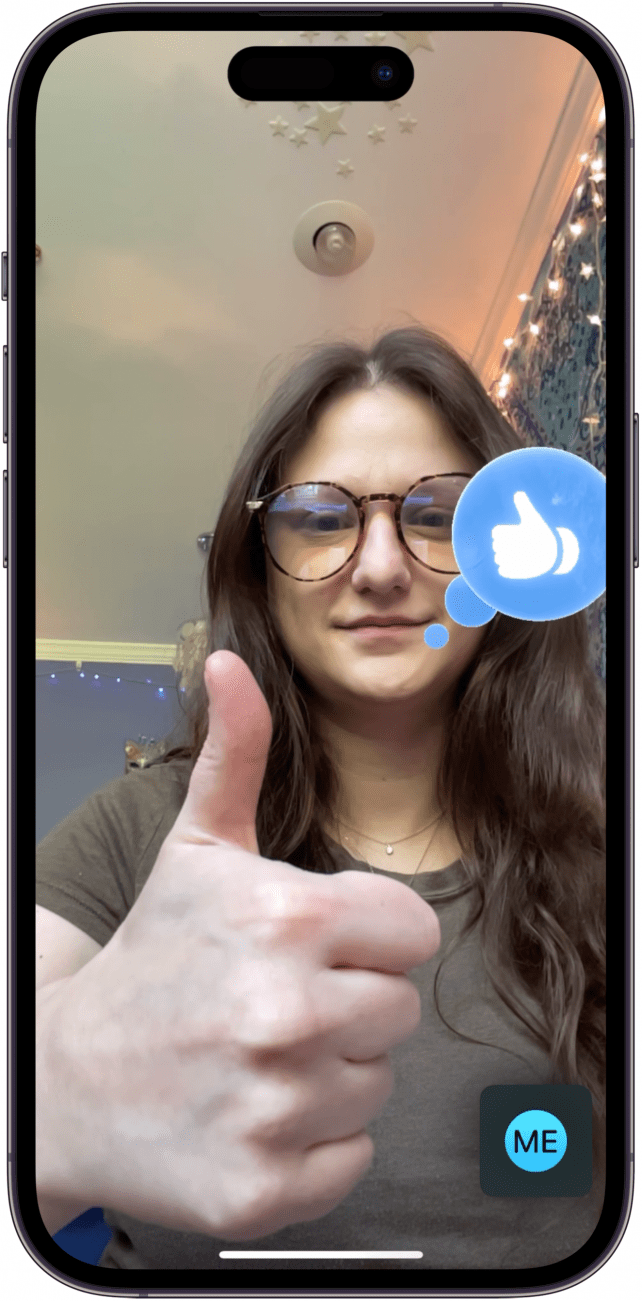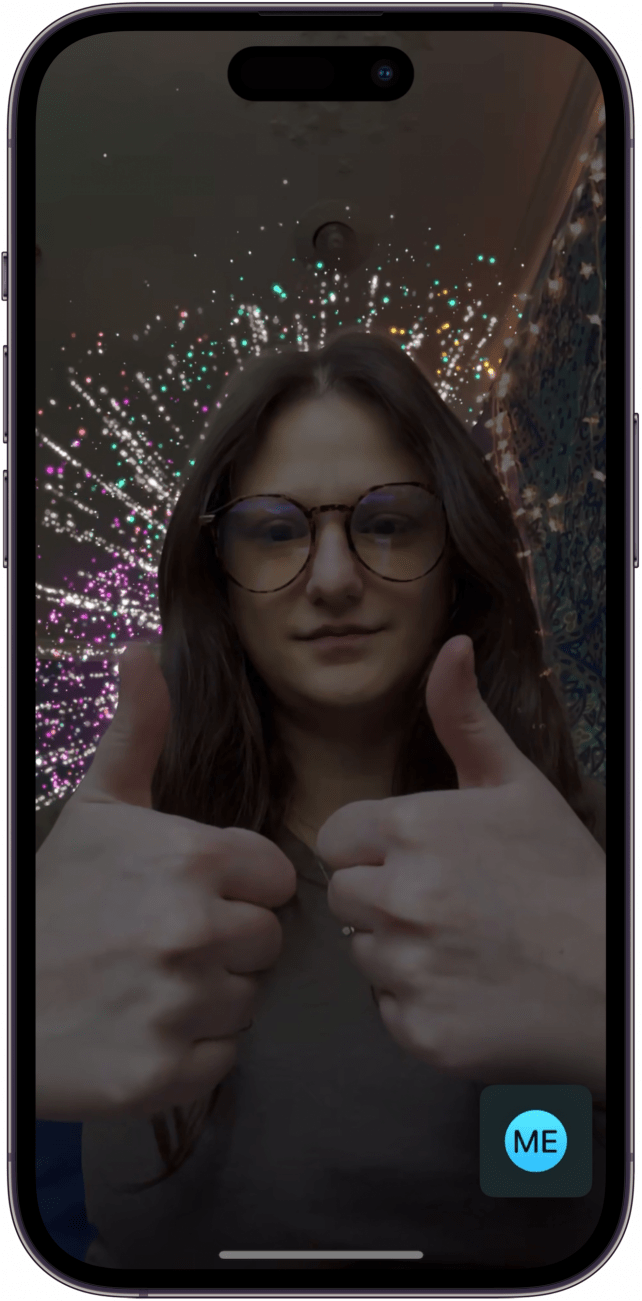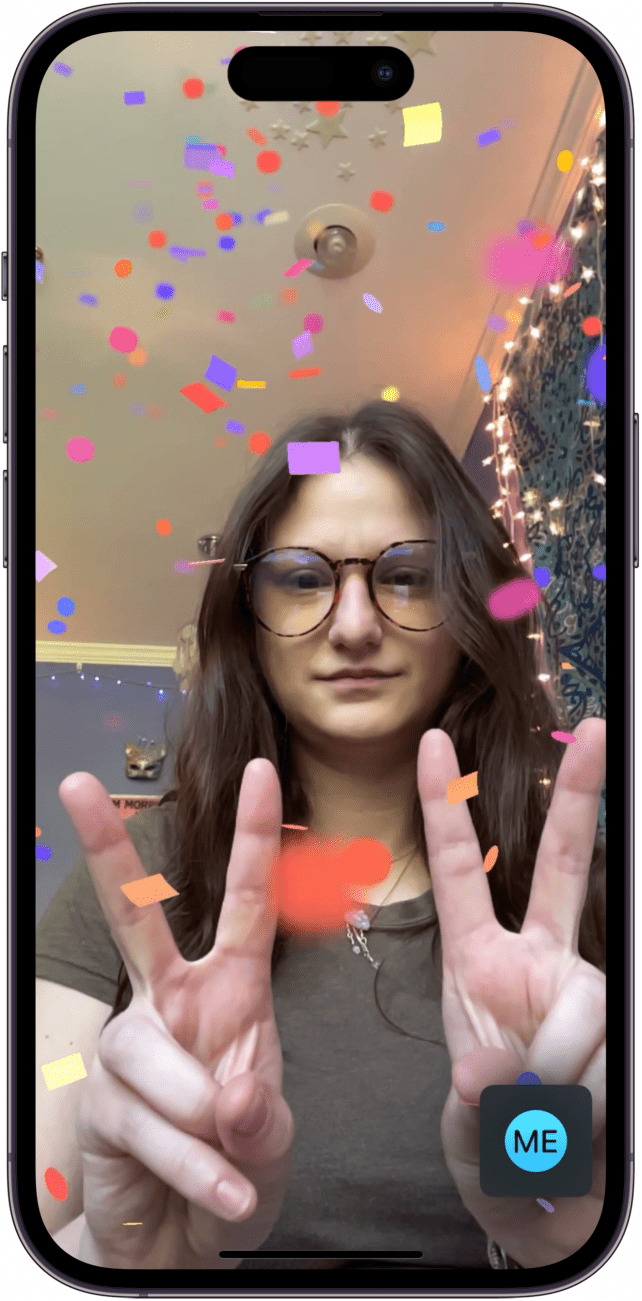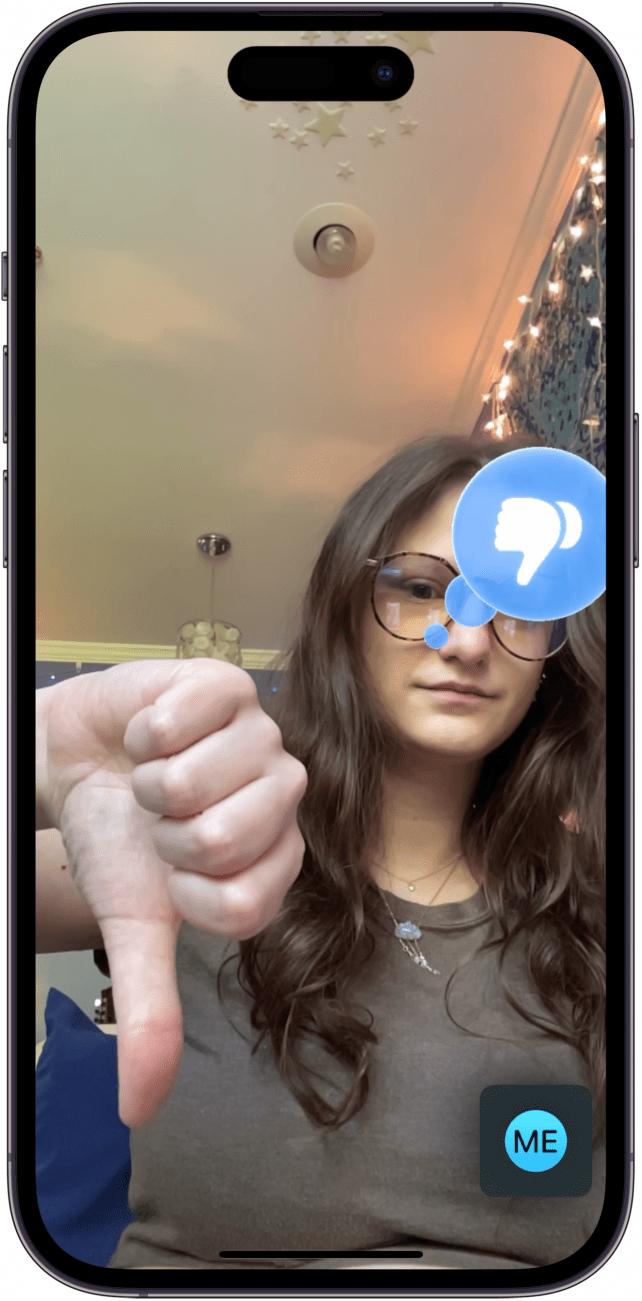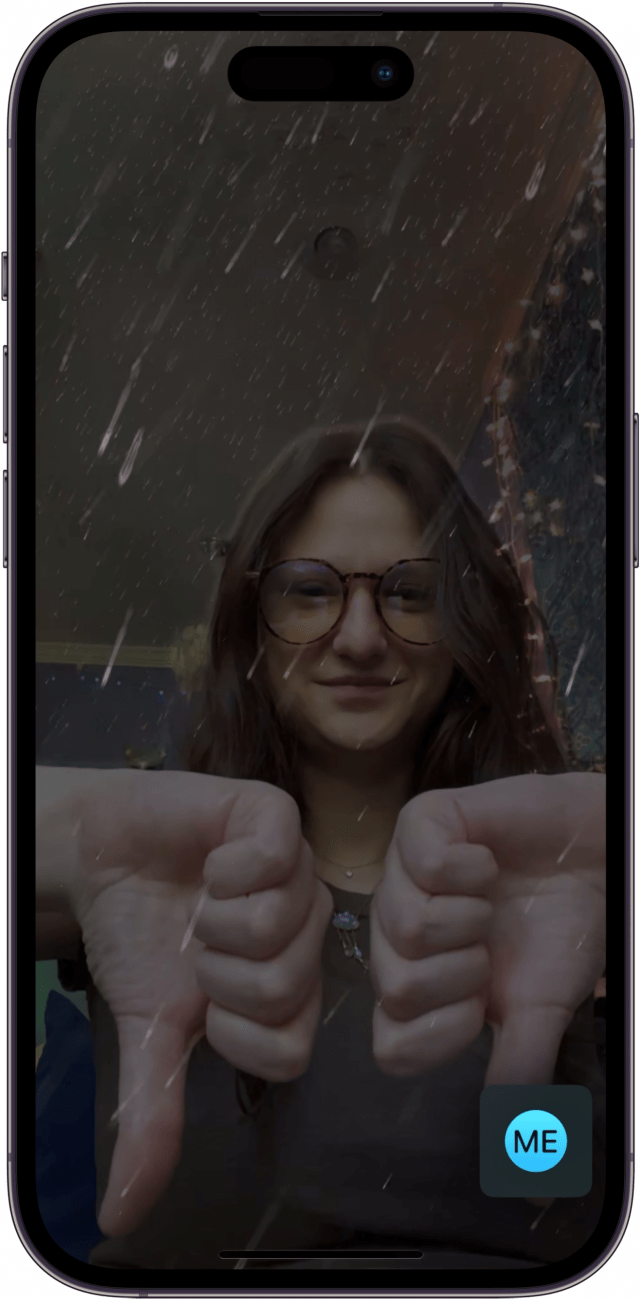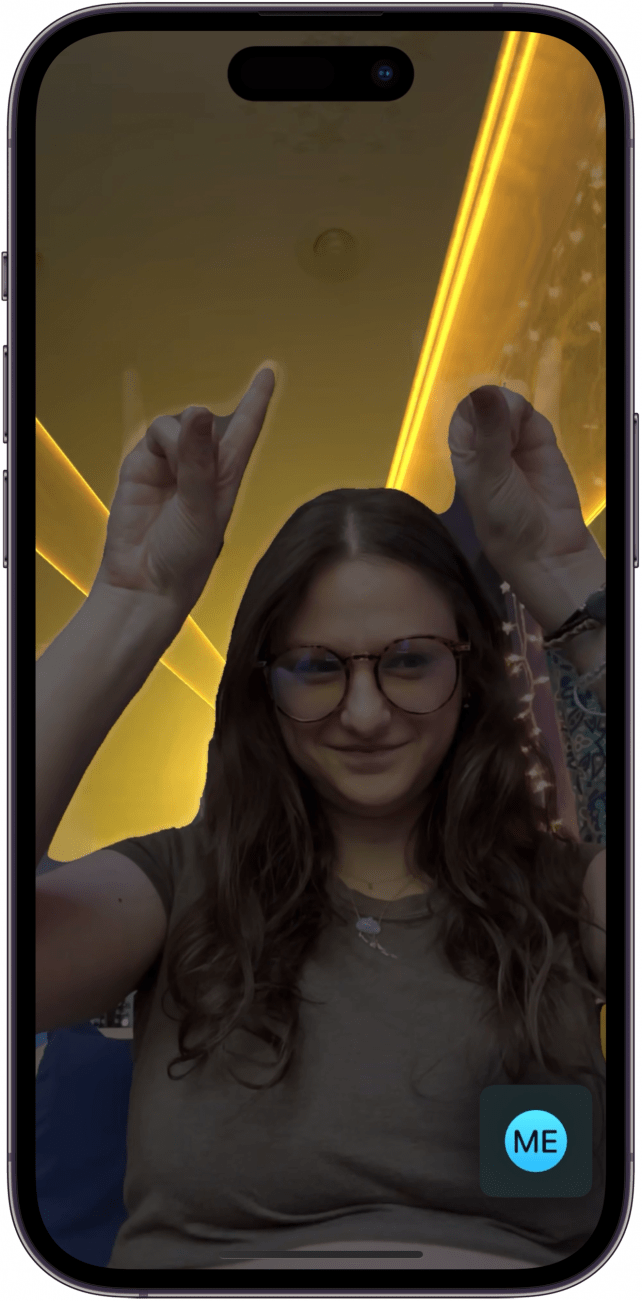iOS 17に搭載されたクールな新機能のひとつに、ビデオ通話の体験を一変させる画面上のリアクションを、手を使って作成できる機能があります。 iOS 17をデバイスにインストールしていれば、この機能はSnapchatビデオ、Facebookメッセンジャービデオ、AndroidユーザーとのFaceTime通話など、どのビデオ通話サービスでも使えます。 この機能の使い方は以下の通りです!
このヒントが気に入る理由
- 手だけでできるクールなアニメーションリアクションで、ビデオ通話中に友達を驚かせましょう。
- 手だけを使って、話を中断したり話したりすることなく、スタイリッシュにコミュニケーションできます。
- 相手のデバイスやオペレーティングシステムに関係なく、どんなビデオ通話でもこの楽しいヒントを使いましょう。
手だけでリアクションするFaceTimeの使い方
システム要件
このヒントは、iOS 17にアップデートされたデバイスで動作します。
始める前に、この機能が常に機能するとは限らないという報告が一部のユーザーから寄せられていることに注意してください。 しかし、私は複数のアプリとデバイス、AndroidとiPhoneの間でテストし、私のために機能しました。 しかし、新しいiOSに搭載される多くの新機能のように、この機能も最初は少しバグがあるかもしれないことに注意してください。 しかし、もしあなたがアップルデバイスに搭載されるすべての最新ソフトウェア機能について知りたいのであれば、ぜひ私たちの無料購読に登録してください。 今日のヒント
 iPhoneの隠れた機能を見つけよう毎日1つずつヒントをお届けします(スクリーンショットとわかりやすい説明付き)。
iPhoneの隠れた機能を見つけよう毎日1つずつヒントをお届けします(スクリーンショットとわかりやすい説明付き)。
- iPhoneでビデオ通話を始めましょう。 この例ではFaceTimeを使いました。

- 親指を立てる – 画面に向かって親指を立ててください。

- 花火 – 画面に向かって親指を2本立てます。

- ハート – 両手をハートの形にして画面にはっきり映してください。

- 風船 – ピースサインまたは手の「V」をはっきりと表示してください。

- 紙吹雪 – ピースサインまたは「V」を2つ、両手ではっきりと表示してください。

- サムズダウン – サムズダウンをはっきりとスクリーンに映してください。

- レインストーム – スクリーン上に2つのサムダウンをはっきりと表示してください。

- レーザー – 両手でロックンロール・サインを表示してください。

プロからのアドバイス
これらのジェスチャーがうまく動作しない場合は、スクリーンから少し離れたり、背景のない場所に移動してみてください。 私の経験では、FaceTimeで通話を始めてから1、2分後に反応が始まりました。
以上が、私が把握できたFaceTimeのリアクションです!もし見逃してしまったものがあれば、メールでお知らせください。私はこのような新しい機能を試すのが大好きです!